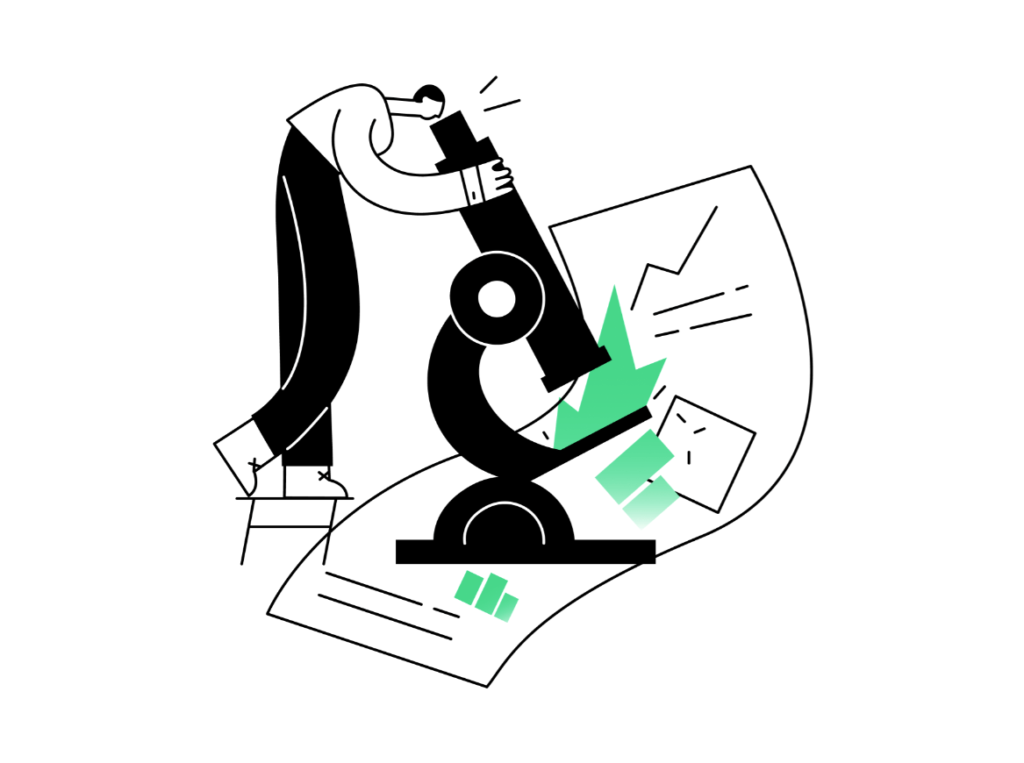
Eikö Spotify näy tilana Discordissa?
Jos olet linkitetty oikein Spotifysta Discordiin, tilasi osoittaa, että kuuntelet Spotifyta.
Kun joku napsauttaa profiiliasi, se näyttää nykyisen kappaleen, jota soitat.
Yleisin Discord-käyttäjien kohtaama ongelma on kuitenkin se, että ”Spotifyn kuuntelu” -tila ei näy, vaikka he linkittivät Spotifynsa.
Tähän on pari syytä.
Ensinnäkin se voi johtua siitä, että käyttäjällä on vaihtoi äskettäin salasanansa Spotifyssa.
Jos he ovat vaihtaneet Spotify-salasanansa äskettäin, heidän on linkitettävä se uudelleen Discordiin, jotta tila toimii uudelleen.
Toiseksi käyttäjä ei ehkä ole poistettu käytöstä ”Näytä käynnissä oleva peli tilaviestinä” -vaihtoehto.
Kun ”Näytä käynnissä oleva peli tilaviestinä” -vaihtoehto on käytössä, se saattaa olla ristiriidassa Spotify-tilan kanssa.
Tässä oppaassa opit kolme tapaa korjata Spotify-tilasi Discordissa (parin yllä olevan syyn perusteella).
- Kuinka korjata Spotify, joka ei näy tilana Discordissa
- Kuinka saan Spotifyn näkymään Discordissa?
- Näkyykö Spotify Mobile Discordissa?
Kuinka korjata Spotify, joka ei näy tilana Discordissa
Ensinnäkin, jotta Spotify ei näy tilana Discordissa, sinun on varmistettava, että Spotify on linkitetty Discordiin yhteysasetusten kautta.
Jos sitä ei ole linkitetty oikein, ”Listening to Spotify” -tila ei näy profiilissasi.
Jos olet jo linkittänyt Spotifyn Discordiin, mutta Spotifyn tila ei vieläkään näy, voit yrittää linkittää sen uudelleen.
Monet Discord-käyttäjät onnistuivat korjaamaan ongelman linkitetään Spotify uudelleen Discordiin.
Se on myös yleisin ratkaisu ongelman korjaamiseen.
Jos mikään muu epäonnistuu, voit yrittää poistaa käytöstä ”Näytä käynnissä oleva peli tilaviestinä” Pelitoiminnan asetuksista.
Muista, että Spotify-tila näkyy vain, jos käytät Spotifya työpöydälläsi.
Jos toistat kappaleen Spotify-sovelluksessa mobiililaitteella, se ei näy profiilissasi.
Alla on kolme tapaa, joilla voit korjata Spotify-tilan Discordissa.
Tapa 1: Linkitä Spotify Discordiin
Ensimmäinen tapa korjata, että Spotify ei näy Discordin tilana, on varmistaa, että Spotify on linkitetty Discordiin.
Discordissa on useita integraatioita, ja Spotify on yksi niistä.
Spotify-tilasi näkyy profiilissasi vain, jos olet integroinut sen Discordiin.
Jos olet jo integroinut sen Discordin kanssa voit ohittaa tämän menetelmän ja siirtyä seuraavaan.
Jos et ole integroinut sitä Discordiin, tässä on vaiheittaiset ohjeet, kuinka voit tehdä sen:
1. Jotta voit yhdistää Spotifyn Discordiin, sinun on avattava Discord työpöydällä.
2. Etsi seuraavaksi profiilisi vasemman navigointipalkin alareunasta.
3. Napauta rataskuvake siirtyäksesi käyttäjäasetuksiin.
4. Napauta Käyttäjäasetukset-sivulla kohtaa ”Yhteydet” nähdäksesi erityiset Discord-integraatiot.
5. Yhdistä tilit -kohdassa napsauta Spotify-kuvaketta.
6. Kun olet napsauttanut Spotify-kuvaketta, pääset Spotifyn kirjautumisnäyttöön.
7. Kirjaudu sisään Spotify-tilillesi, hyväksy ehdot, niin se linkitetään Discordiin.
Kun olet yhdistänyt Spotifyn Discordin kanssa, avaa Spotify ja toista kappale.
Palaa sitten takaisin Discordiin ja jos profiilissasi on ”Spotifyn kuuntelu” -tila.
Jos tila näkyy, ongelma on korjattu onnistuneesti.
Jos Spotify-tila ei kuitenkaan vieläkään näy profiilissasi, voit kokeilla paria seuraavaa menetelmää sen sijaan.
Tapa 2: Pura linkitys ja linkitä Spotify uudelleen Discordista
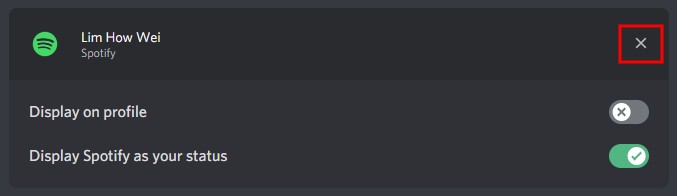
Toinen tapa korjata Spotifyn, joka ei näy tilana Discordissa, on poistaa linkitys ja linkittää se uudelleen Yhteysasetusten kautta.
Jos olet äskettäin vaihtanut salasanasi Spotifyssa, sinun on linkitettävä se uudelleen Discordiin, jotta ”Listening to Spotify” -tila näkyy profiilissasi.
Tämä johtuu siitä, että Spotify-integraatio Discordin kanssa katkeaa, jos olet vaihtanut Spotify-salasanasi.
Tässä on vaiheittaiset ohjeet Spotifyn linkityksen poistamisesta Discordista ja linkittämisestä uudelleen:
1. Avaa Discord työpöydällä.
2. Etsi seuraavaksi profiilisi vasemman navigointipalkin alareunasta.
3. Napauta rataskuvaketta jatkaaksesi omaan Käyttäjäasetukset.
4. Napauta Käyttäjäasetukset-sivulla kohtaa ”Yhteydet” nähdäksesi erityiset Discord-integraatiot.
5. Siirry Spotify-integraatioon ja napauta ”X” -kuvaketta poistaaksesi linkin Discordista.
6. Napsauta ”Yhdistä tilit” -kohdassa Spotify-kuvaketta.
7. Kun olet napsauttanut Spotify-kuvaketta, pääset Spotifyn kirjautumisnäyttöön.
8. Kirjaudu sisään Spotify-tilillesi, hyväksy ehdot, niin se linkitetään uudelleen Discordiin.
Kun olet yhdistänyt Spotifyn uudelleen Discordiin, yritä toistaa kappale Spotifyssa ja tarkista profiilisi.
Jos se toimii, ”Listening to Spotify” -tila näkyy profiilissasi.
Muussa tapauksessa voit yrittää käyttää alla olevaa lopullista menetelmää.
Tapa 3: Poista käytöstä ”Näytä käynnissä oleva peli tilaviestinä”
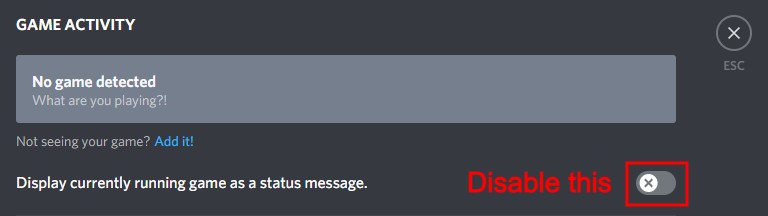
Viimeinen tapa saada Spotify-tila näkymään profiilissasi on poistaa ”Näytä käynnissä oleva peli tilaviestinä” -asetus käytöstä.
Tämä johtuu siitä, että ”Näytä käynnissä oleva peli tilaviestinä” -asetus saattaa olla ristiriidassa Spotify-tilan kanssa.
Tässä on vaiheittaiset ohjeet, kuinka voit poistaa asetuksen käytöstä:
1. Avaa Discord työpöydällä.
2. Etsi seuraavaksi profiilisi vasemman navigointipalkin alareunasta.
3. Napauta rataskuvaketta siirtyäksesi käyttäjäasetuksiin.
4. Napsauta ”Peliasetukset” -kohdassa ”Pelitoiminta”.
5. Kun olet Pelitoiminta-asetuksissa, näet ”Näytä käynnissä oleva peli tilaviestinä” -asetuksen.
6. Sammuta kytkin ”Näytä käynnissä oleva peli tilaviestinä” poistaaksesi sen käytöstä.
Kun olet poistanut asetuksen käytöstä, yritä toistaa kappale Spotifyssa.
Tarkista sitten profiilistasi ”Listening to Spotify” -tila.
Tämä päättää kolme tapaa, joilla voit korjata Spotify-tilan Discordissa.
Nämä kolme menetelmää ovat auttaneet tuhansia Discord-käyttäjiä korjaamaan integraatioongelman.
Toivottavasti he ovat myös auttaneet sinua korjaamaan omasi.
Kuinka saan Spotifyn näkymään Discordissa?
Jotta Spotify näkyy Discordissa, sinun on integroida Spotify Discordiin Yhteysasetusten kautta.
Avaa ensin Discord työpöydällä ja siirry profiilisi välilehdelle vasemmassa navigointipalkissa.
Napsauta sitten rataskuvaketta siirtyäksesi käyttäjäasetuksiin.
Napsauta Käyttäjäasetukset-sivulla ”Yhteydet” ja napsauta sitten Spotify-kuvaketta.
Lopuksi kirjaudu sisään Spotify-tilillesi, hyväksy ehdot, niin se näyttää, että kuuntelet Spotifya aina, kun toistat sillä kappaletta.
Näkyykö Spotify mobiili Discordissa?
Ei, Spotify mobiili ei näy Discordissa.
Jotta ”Listening to Spotify” -tila näkyy Discordissa, sinun on käytettävä Spotifya työpöydällä.
Tämä johtuu siitä, että Discord voidaan integroida Spotifyn kanssa vain työpöydällä, ei mobiililaitteella.
Johtopäätös
Discordissa on paljon integraatioita – Twitch, YouTube, Spotify ja paljon muuta.
Näiden integraatioiden avulla voit näyttää profiilissasi toisen alustan.
Valitettavasti jotkin Discordin integraatiot eivät toimi suunnitellulla tavalla.
Esimerkiksi monilla Discord-käyttäjillä on ongelmia Discord-Spotify-integraatio koska Spotify-tila ei näy.
Tässä oppaassa olet oppinut kolme tapaa saada Spotify-tila näyttämään tilasi.
Jos se ei vieläkään toimi – muista, että Spotify-tila näkyy vain, jos käytät Spotifya työpöydällä.
Jos soitat kappaletta Spotify mobiili, ”Listening to Spotify” -tila ei näy profiilissasi.